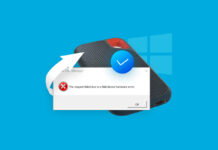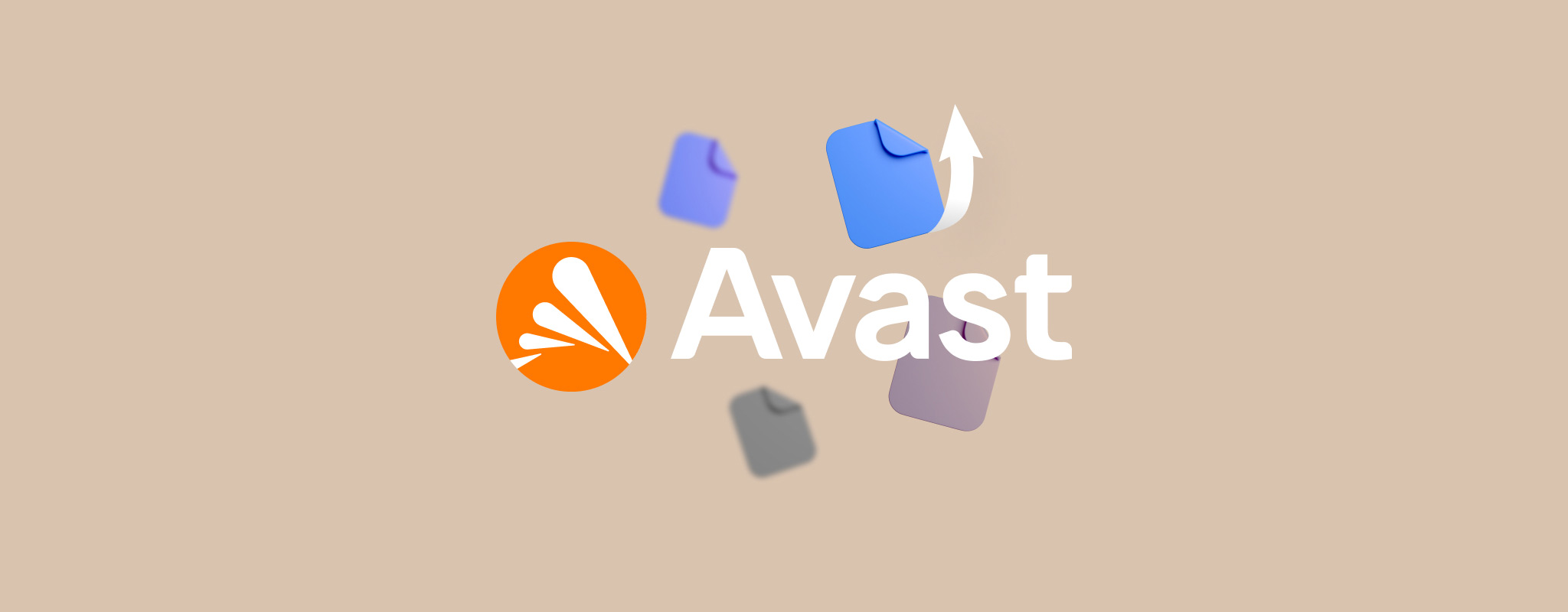 Ihre Dateien zu verlieren ist nie eine angenehme Erfahrung, besonders wenn ein Antivirenprogramm der Grund dafür ist. Wenn Sie Avast Antivirus verwenden, können Sie Ihre Dateien wahrscheinlich aus dem Avast-Quarantäneordner wiederherstellen. Wir werden Sie auch durch andere Methoden führen, um Ihre Dateien zurückzubekommen, die einfach anzuwenden sind.
Ihre Dateien zu verlieren ist nie eine angenehme Erfahrung, besonders wenn ein Antivirenprogramm der Grund dafür ist. Wenn Sie Avast Antivirus verwenden, können Sie Ihre Dateien wahrscheinlich aus dem Avast-Quarantäneordner wiederherstellen. Wir werden Sie auch durch andere Methoden führen, um Ihre Dateien zurückzubekommen, die einfach anzuwenden sind.
Inhaltsverzeichnis
Was ist der Avast Virentresor (Quarantäne) und wie funktioniert er
Die Avast-Virentresor ist der Ort, an dem verdächtige und potenziell infizierte Dateien unter Quarantäne gestellt werden. Alle unter Quarantäne gestellten Dateien sind vom Computer isoliert, was bedeutet, dass kein Prozess, Virus oder Programm auf sie zugreifen kann. Dies verhindert die Ausbreitung von Malware auf Ihrem Computer. In den Avast-Virentresor verschobene Dateien werden umbenannt und verschlüsselt.
Die Adresse des Avast-Virensafes auf Ihrem Computer ist C:\ProgramData\AVAST Software\Avast\chest.
Avast verschiebt eine Datei basierend auf zwei Scan-Typen in seinen Virencontainer:
- Signatur-Scan: Dies überprüft die Dateisignatur einer Datei und vergleicht sie mit der bestehenden Datenbank von Malware-Dateisignaturen. Wenn es eine Übereinstimmung gibt, wird die Datei in den Avast Virus-Schutz verlegt. Ein Scan nach Signaturen wird manchmal auch als traditioneller Scan bezeichnet.
- Heuristischer Scan: Dieser Scan-Typ erkennt Viren, die möglicherweise nicht in der Datenbank vorhanden sind. Er verwendet verschiedene Kriterien, um zu bestimmen, ob eine Datei versucht, eine potenziell schädliche Aktivität durchzuführen. Zum Beispiel, das Überschreiben des Master Boot Record (MBR). Daher kann ein heuristischer Scan neue Viren erkennen, aber es besteht eine hohe Wahrscheinlichkeit für falsch positive Ergebnisse, d.h., sichere Dateien werden als Malware markiert.
So stellen Sie in Avast unter Quarantäne gestellte Dateien wieder her
Es ist wichtig zu bestätigen, dass die Datei, die Sie aus der Avast Virus Chest wiederherstellen möchten, tatsächlich sicher ist. Wenn Sie die Datei von einer unseriösen Quelle heruntergeladen haben, ist es am besten, sie in Quarantäne zu lassen und stattdessen nach einer sicheren Alternative zu suchen.
Wenn Sie sich der Sicherheit sicher sind, so können Sie eine Datei aus der Avast Virus Chest wiederherstellen:
- Der einfachste Weg, um auf die Avast-Virusquarantäne zuzugreifen, ist ein Rechtsklick auf das Avast-Symbol im Systemtray und die Auswahl von Quarantäne. Sie können auch über das Dashboard von Avast Antivirus auf die Virusquarantäne zugreifen, indem Sie auf Schutz > Quarantäne.
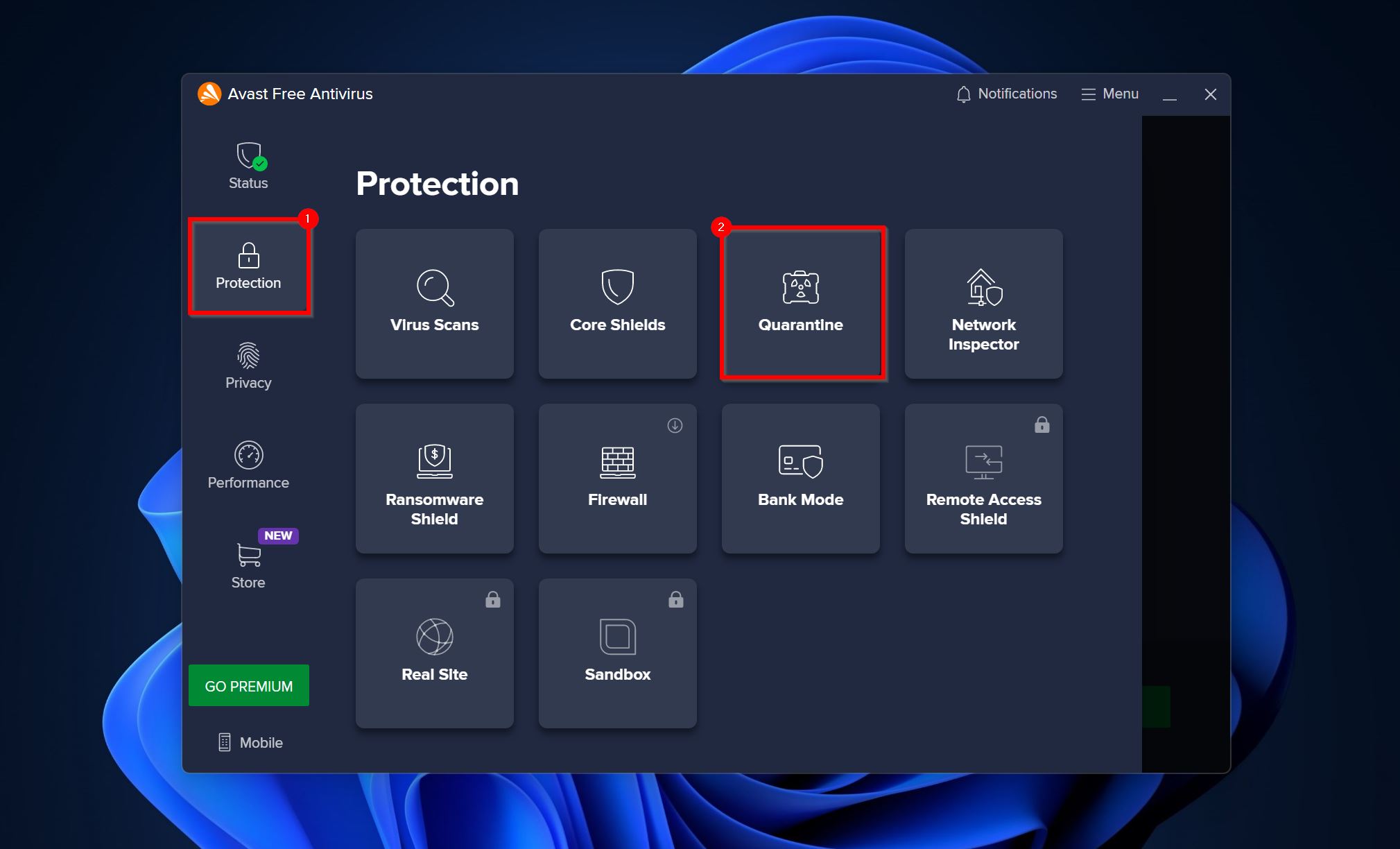 klicken.
klicken. - Wählen Sie die Dateien aus, die Sie wiederherstellen möchten, und klicken Sie auf die drei Punkte neben dem Alle löschen Button.
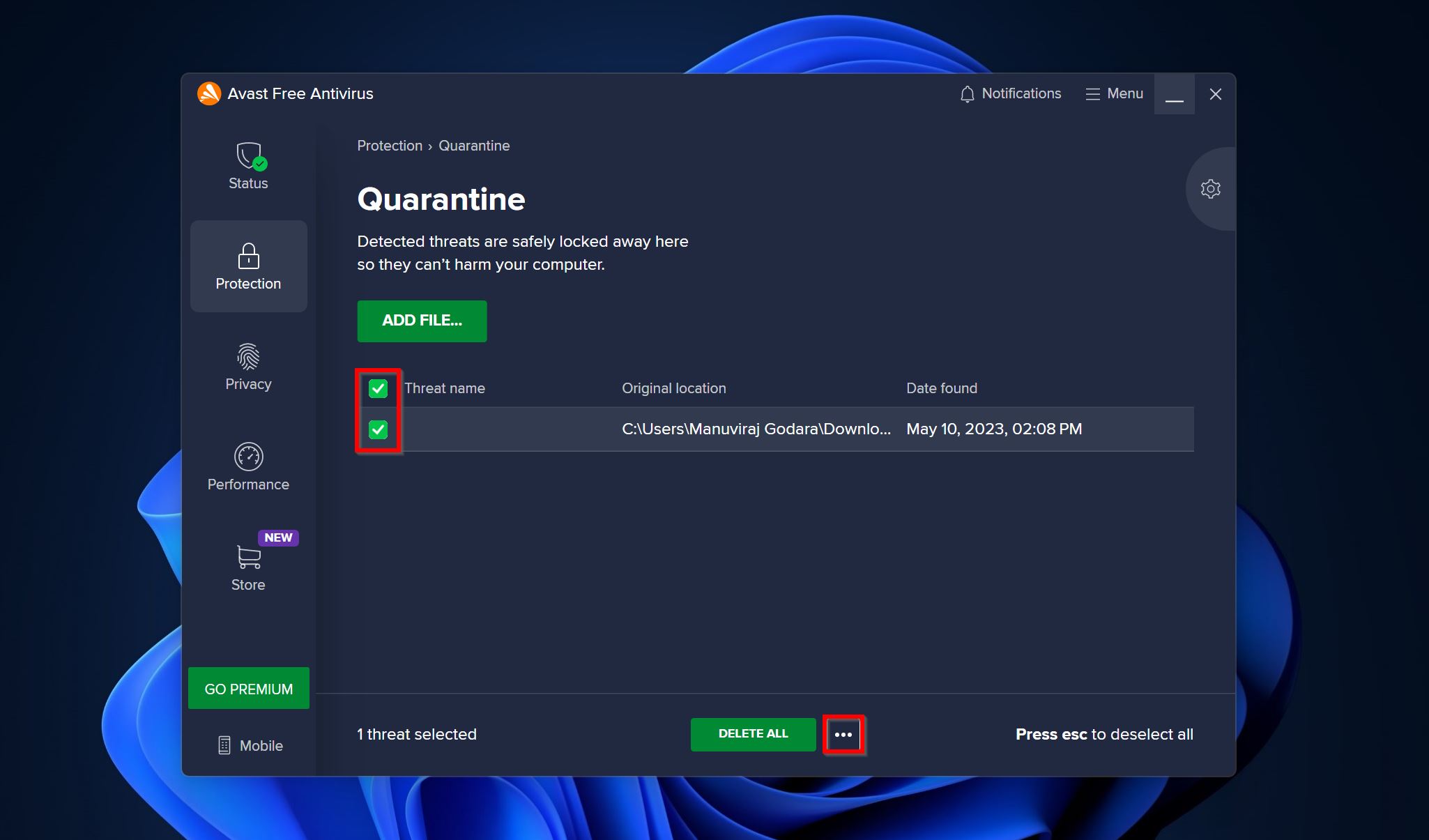
- Hier können Sie es mithilfe einer dieser drei Optionen wiederherstellen–
- Wiederherstellen: Entfernt die Datei aus der Quarantäne und verschiebt sie an ihren ursprünglichen Ort.
- Wiederherstellen und Ausnahme hinzufügen: Stellt die Datei an ihrem ursprünglichen Ort wieder her und fügt auch eine Ausnahme für sie bei zukünftigen Scans hinzu.
- Extrahieren: Dies verschiebt die Datei an einen von Ihnen gewählten Ort.
- Wählen Sie die gewünschte Option und Avast wird die Datei aus dem Quarantäneordner verschieben.
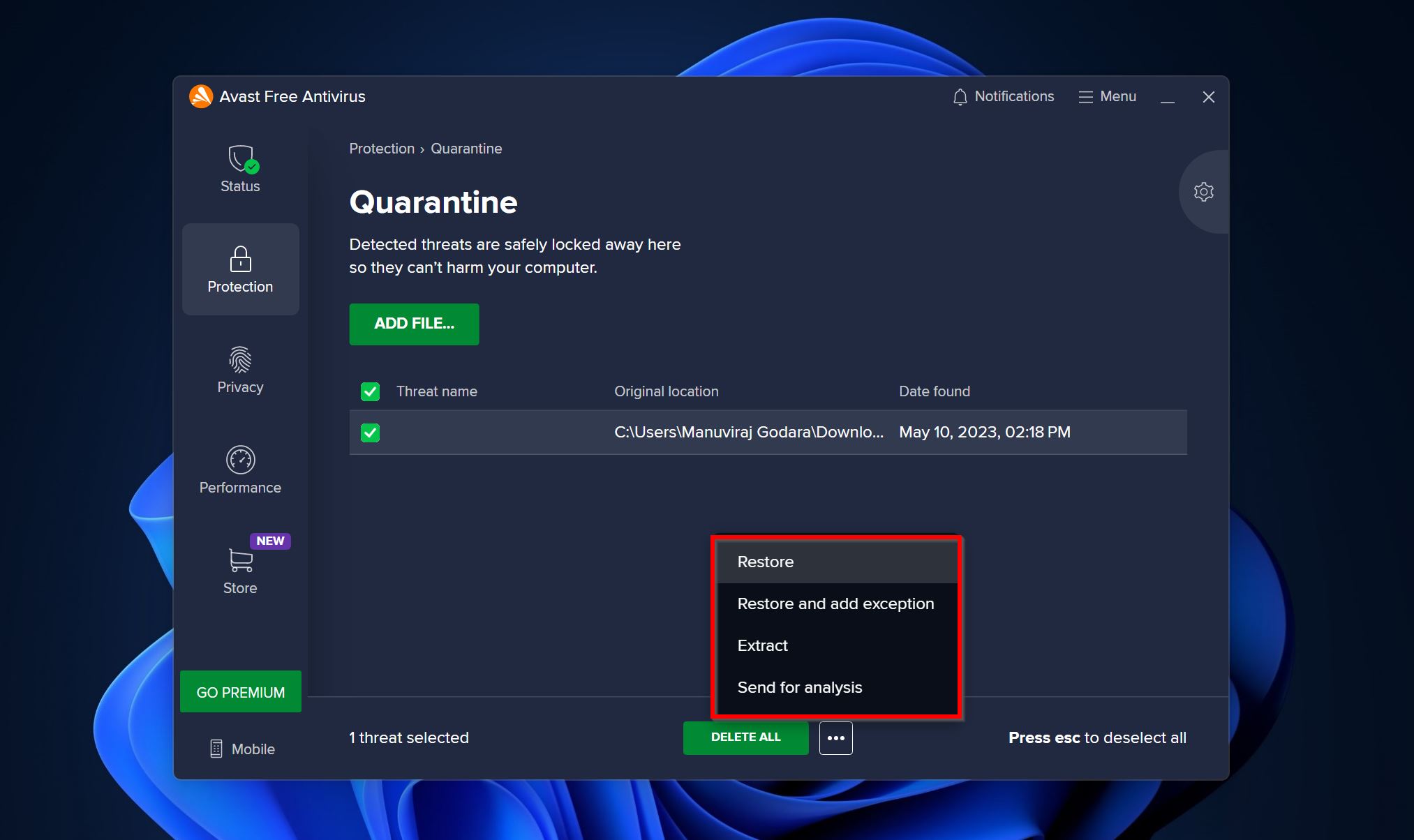
So stellen Sie Dateien wieder her, die aus dem Avast-Virentresor gelöscht wurden
Es gibt Zeiten, in denen Avast verdächtige Dateien löscht, anstatt sie in Quarantäne zu verschieben. Wenn Sie die gewünschten Dateien im Avast Virenschutz nicht finden können, wurden sie wahrscheinlich dauerhaft gelöscht. Wenn Sie bemerken, dass Avast Ihre Dateien aus dem Schutz entfernt hat, können Sie sie immer noch über ein Cloud-Backup oder ein Datenwiederherstellungsprogramm wiederherstellen.
Wir werden uns beide Methoden unten genauer ansehen:
Methode 1: Einsatz von Datenrettungssoftware
Es gibt zahlreiche Datenwiederherstellungsprogramme im Web, die Ihnen dabei helfen können, gelöschte Dateien wiederherzustellen. Nicht alle sind Ihre Zeit und Ihr Geld wert. Es ist wichtig, ein Programm auszuwählen, das einfach zu bedienen ist, eine nachgewiesene Erfolgsbilanz hat und mit einer Vielzahl von Dateitypen und Dateisystemen funktioniert.
Ein Programm, das all diese Anforderungen erfüllt, ist Disk Drill. Es verfügt über eine intuitive Benutzeroberfläche, die sowohl neuen als auch erfahrenen Benutzern ein komfortables Erlebnis bietet. Mit Unterstützung für über 400 Dateiformate ist es wahrscheinlich, dass Disk Drill Dateien entdecken kann, die andere Programme möglicherweise nicht finden. Der fortschrittliche Datenwiederherstellungsalgorithmus kann Dateien von verschiedenen Speichergerätetypen wiederherstellen – HDDs, SSDs, USB-Laufwerke, SD-Karten und mehr.
So können Sie Disk Drill verwenden, um Dateien wiederherzustellen, die Avast aus seinem Virenschutz gelöscht hat:
- Download Disk Drill herunterladen und installieren.
- Öffnen Sie Disk Drill, wählen Sie das Laufwerk aus, auf dem sich die von Avast gelöschten Dateien befanden, und klicken Sie auf Suche nach verlorenen Daten.
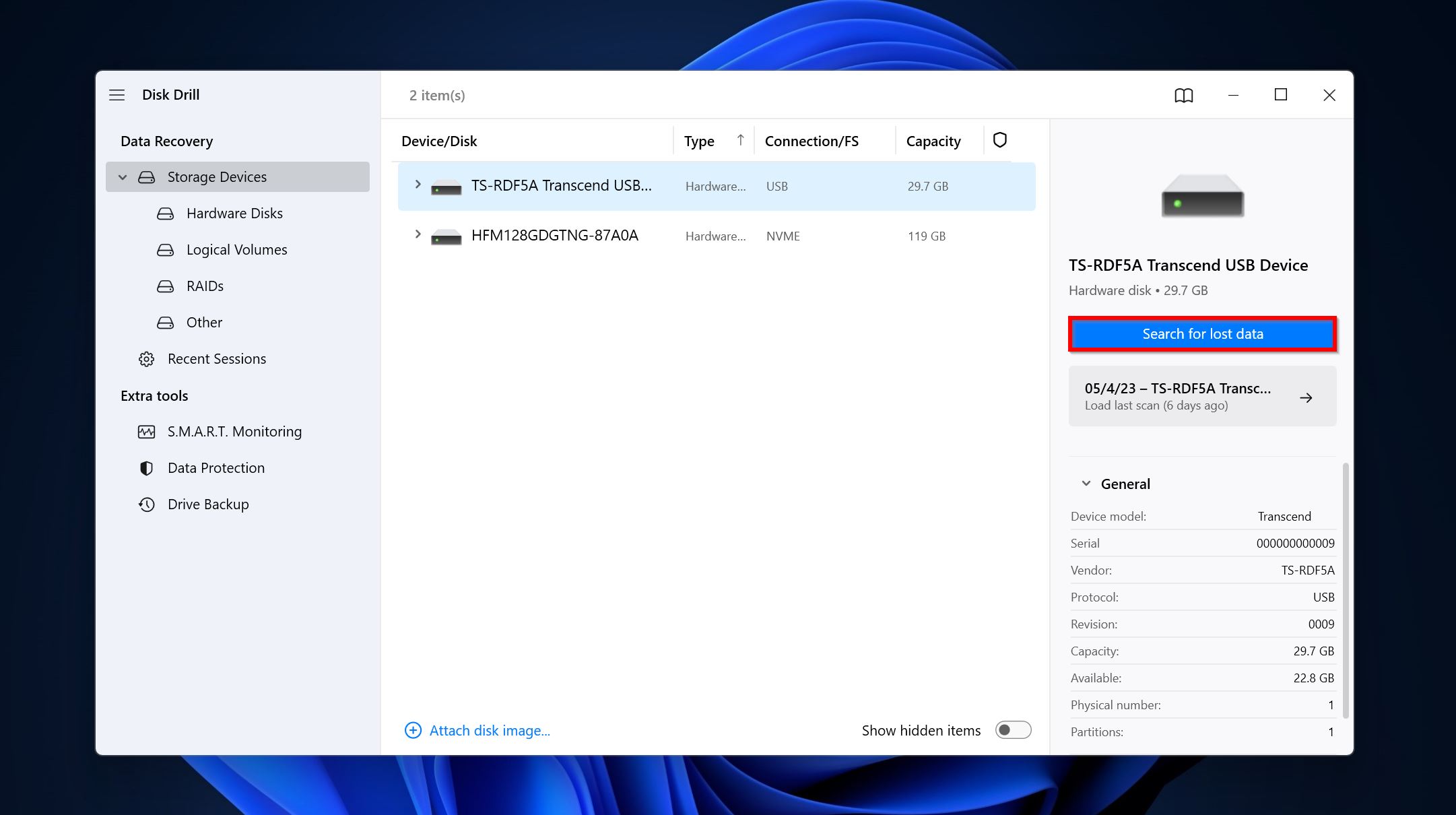
- Klicken Sie auf Überprüfen Sie gefundene Objekte, um alle wiederherstellbaren Dateien anzuzeigen. Um das Ergebnis zu filtern, klicken Sie auf den entsprechenden Dateityp, den Sie wiederherstellen möchten (Bilder, Video, Audio, Dokumente, Archive und Andere).
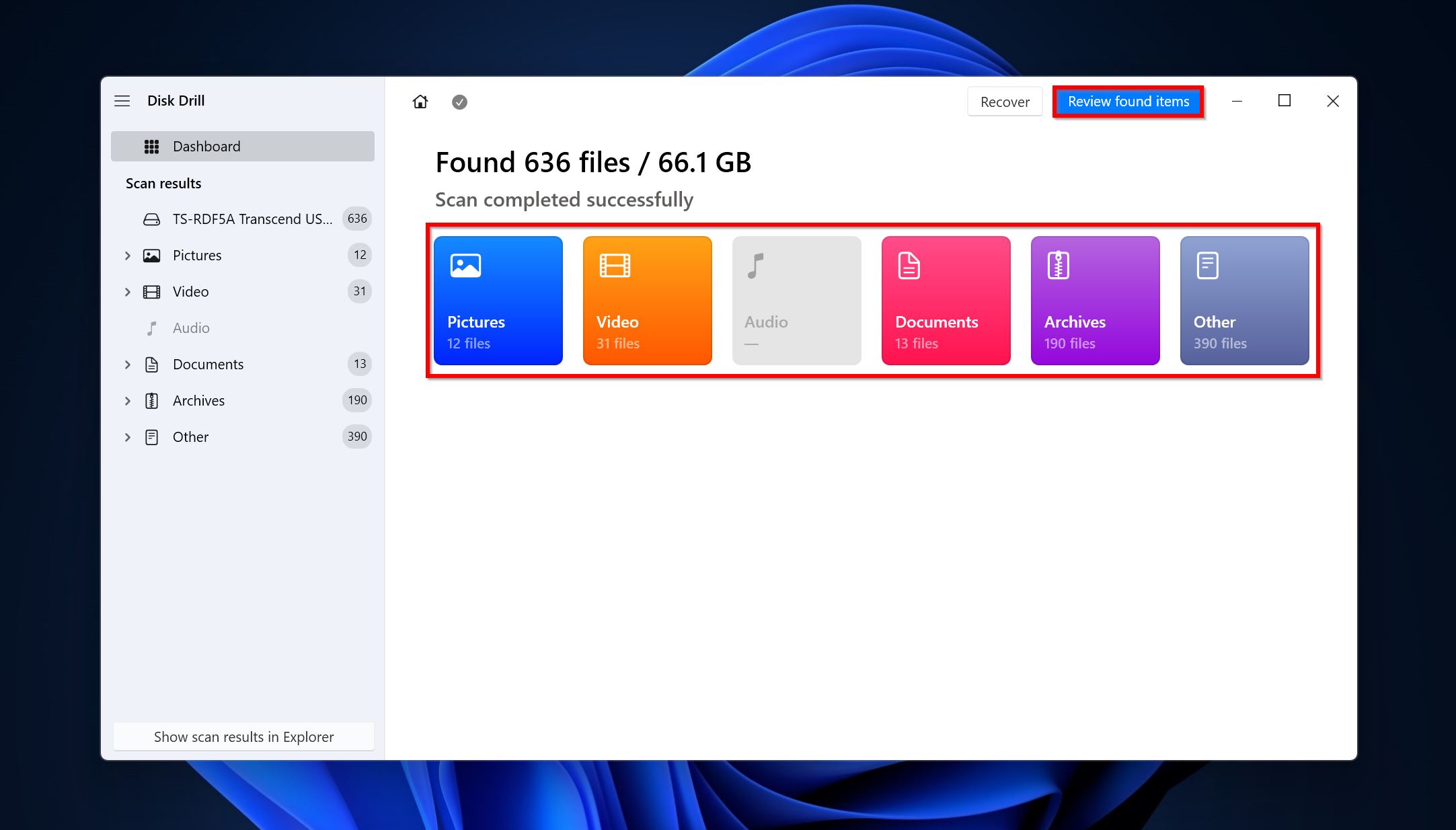
- Wählen Sie die Dateien aus, die Sie wiederherstellen möchten, indem Sie die Kontrollkästchen neben ihrem Namen verwenden. Disk Drill zeigt eine Vorschau der aktuell ausgewählten Datei an. Um manuell eine Vorschau einer Datei anzusehen, klicken Sie auf das Augensymbol neben ihrem Namen. Klicken Sie nach Bestätigung Ihrer Auswahl auf Wiederherstellen.
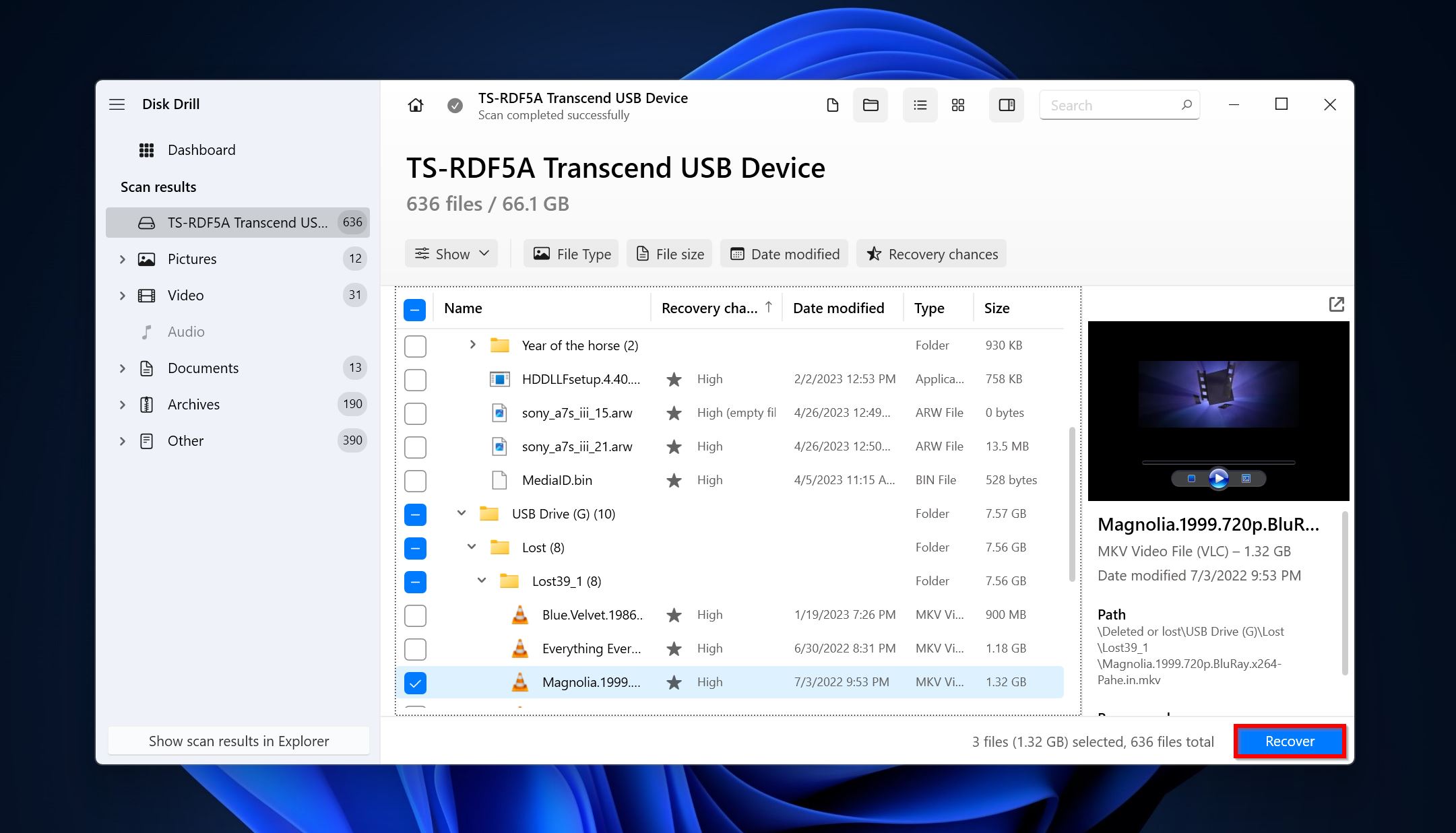
- Wählen Sie ein Wiederherstellungsziel für die Dateien und klicken Sie auf Weiter. Es ist wichtig, ein Wiederherstellungsziel auf einem anderen Laufwerk als dem zu wählenden, von dem Sie Daten wiederherstellen, auszuwählen.
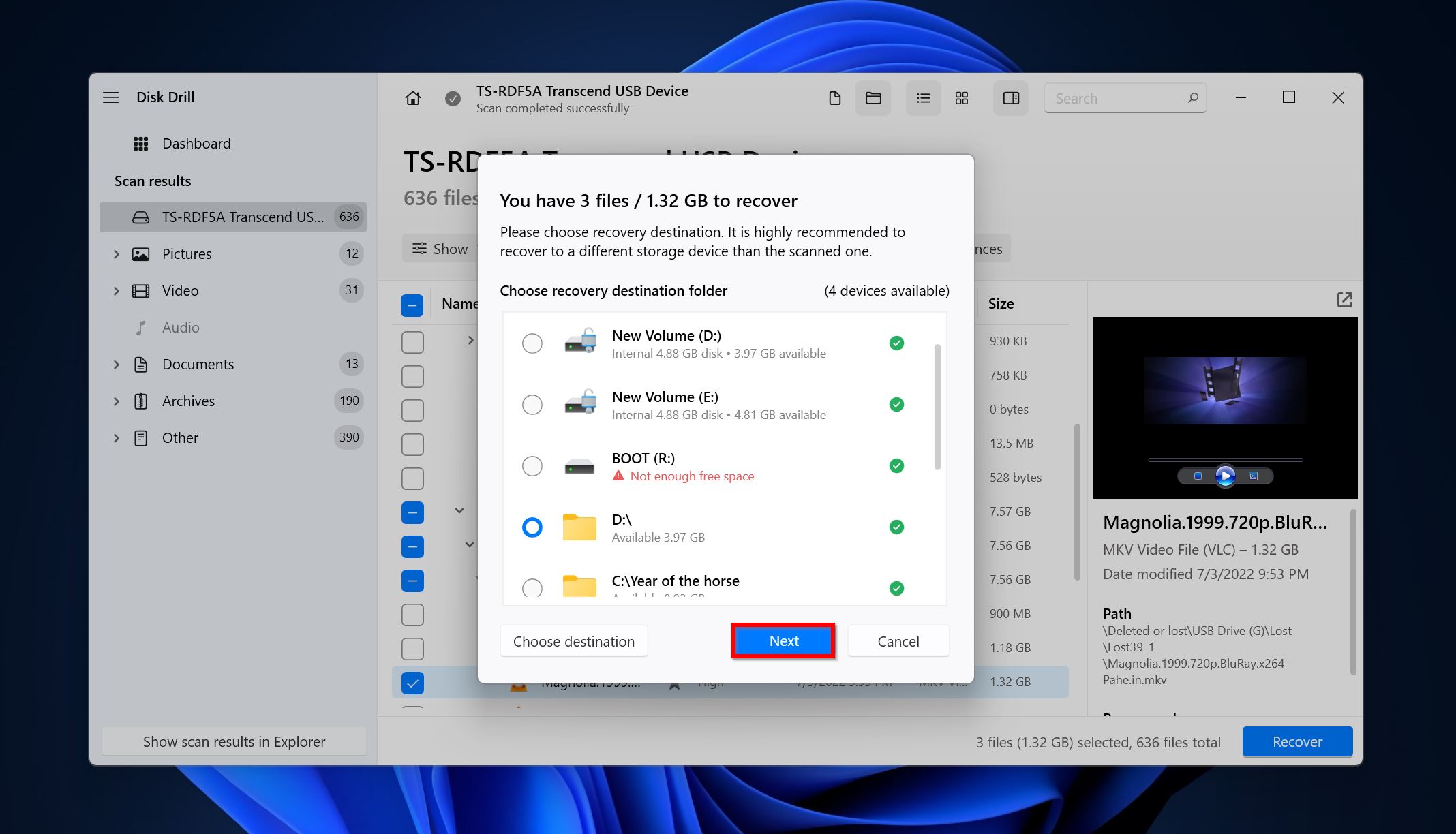
- Disk Drill wird Ihre Dateien wiederherstellen. Sie können als Teil der Windows-Testversion von Disk Drill bis zu 500 MB an Dateien kostenlos wiederherstellen.
Methode 2: Verwenden Sie eine Cloud-Sicherung
Es ist immer eine gute Idee, eine automatische Cloud-Sicherung auf Ihrem Computer einzurichten. Wenn die von Avast gelöschte Datei in einem der Benutzerordner wie Bilder, Dokumente oder Videos gespeichert war, wird sie wahrscheinlich in OneDrive gesichert sein (sofern Sie dies eingerichtet haben).
Um eine Datei aus OneDrive wiederherzustellen, folgen Sie diesen Schritten:
- Öffnen Sie den Windows Explorer und klicken Sie auf den OneDrive-Ordner. Dieser ist üblicherweise als IhrName – Persönlich beschriftet.
- Navigieren Sie zu dem Ordner, der Ihre Datei enthielt, wählen Sie die Datei aus und kopieren Sie sie einfach an einen Ort auf Ihrem lokalen Laufwerk.
Für andere Cloud-Speicherdienste können Sie deren Website besuchen und das Backup von dort herunterladen.
Was tun, wenn eine Datei aus der Avast-Virenquarantäne nicht wiederhergestellt werden kann
Manchmal kann Avast eine Datei nicht wiederherstellen, auch wenn Sie sie im Quarantäneordner gefunden haben. Es wird typischerweise eine Fehlermeldung angezeigt. Es gibt ein paar Dinge, die Sie tun können, um dies zu beheben.
Methode 1: Avast Antivirus neu starten
Ein einfacher Neustart des Avast Antivirus-Prozesses kann dabei helfen, Probleme zu beheben, die auftreten, wenn Avast keine Dateien aus der Quarantäne wiederherstellt. Da Avast keine praktische Option „Programm beenden“ bietet, müssen Sie das Programm neu starten, indem Sie den lokalen Dienst stoppen und anschließend wieder starten. So geht’s:
- Drücken Sie die Windows-Taste + R, geben Sie services.msc in das Textfeld ein und drücken Sie die Eingabetaste.
- Suchen Sie nach einem Eintrag mit der Bezeichnung „Avast! Antivirus“ und klicken Sie mit der rechten Maustaste darauf. Klicken Sie auf Stopp.
- Warten Sie einige Augenblicke, klicken Sie dann erneut mit der rechten Maustaste auf denselben Eintrag und wählen Sie Start.
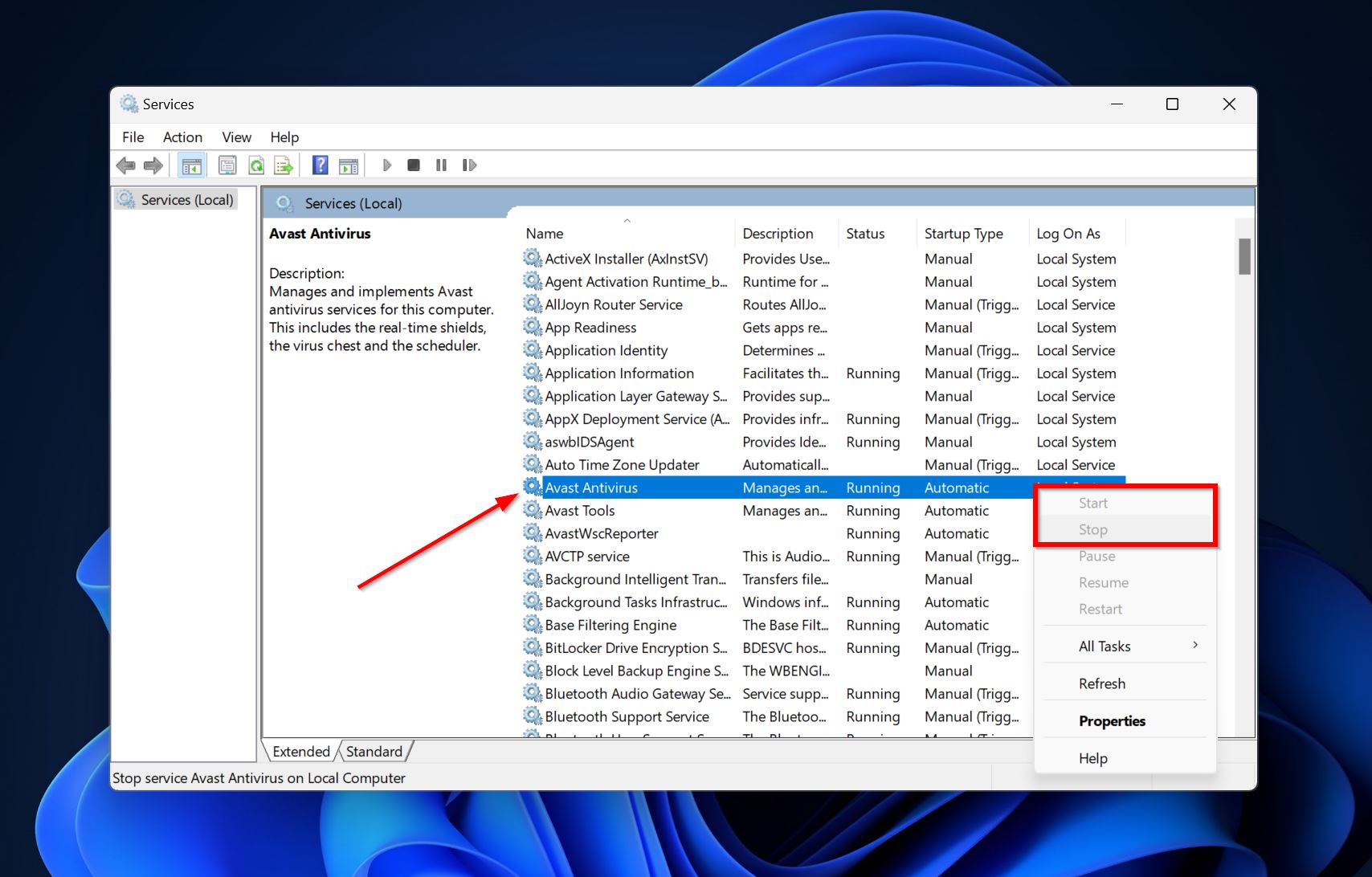
Wenn die Optionen Start und Stopp ausgegraut sind, müssen Sie Ihren PC neu starten, um Avast neu zu starten.
Methode 2: Avast Antivirus reparieren
Avast Antivirus verfügt über eine integrierte Reparaturfunktion, die die Dateiintegrität prüft und sicherstellt, dass das Programm reibungslos funktioniert. Dies kann eine nützliche Möglichkeit sein, um den Avast-Quarantäne-Ordner zu reparieren und zu verhindern, dass Avast Dateien ohne Nachfrage löscht, selbst wenn Sie die Einstellungen korrekt konfiguriert haben.
So reparieren Sie Avast:
- Klicken Sie mit der rechten Maustaste auf die Schaltfläche Start und klicken Sie auf Installierte Apps. Die Option wird in Windows 10 als „Apps und Features“ bezeichnet.
- Erweitern Sie Avast Antivirus, klicken Sie auf die drei Punkte und wählen Sie Deinstallieren. Klicken Sie auf Ja bei der UAC-Aufforderung.
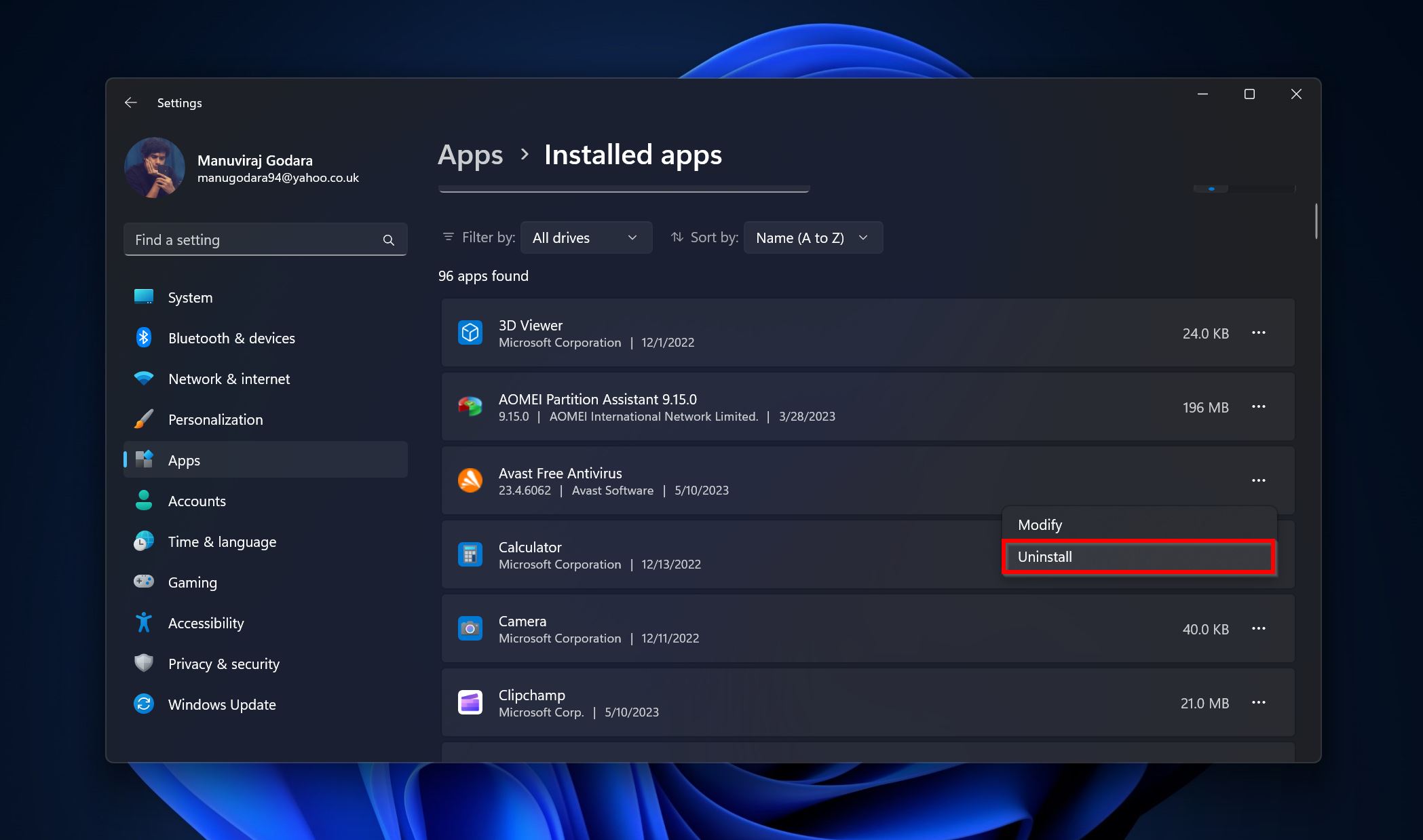
- Klicken Sie auf die Option Reparatur und klicken Sie Ja bei der Autorisierungsaufforderung, die erscheint.
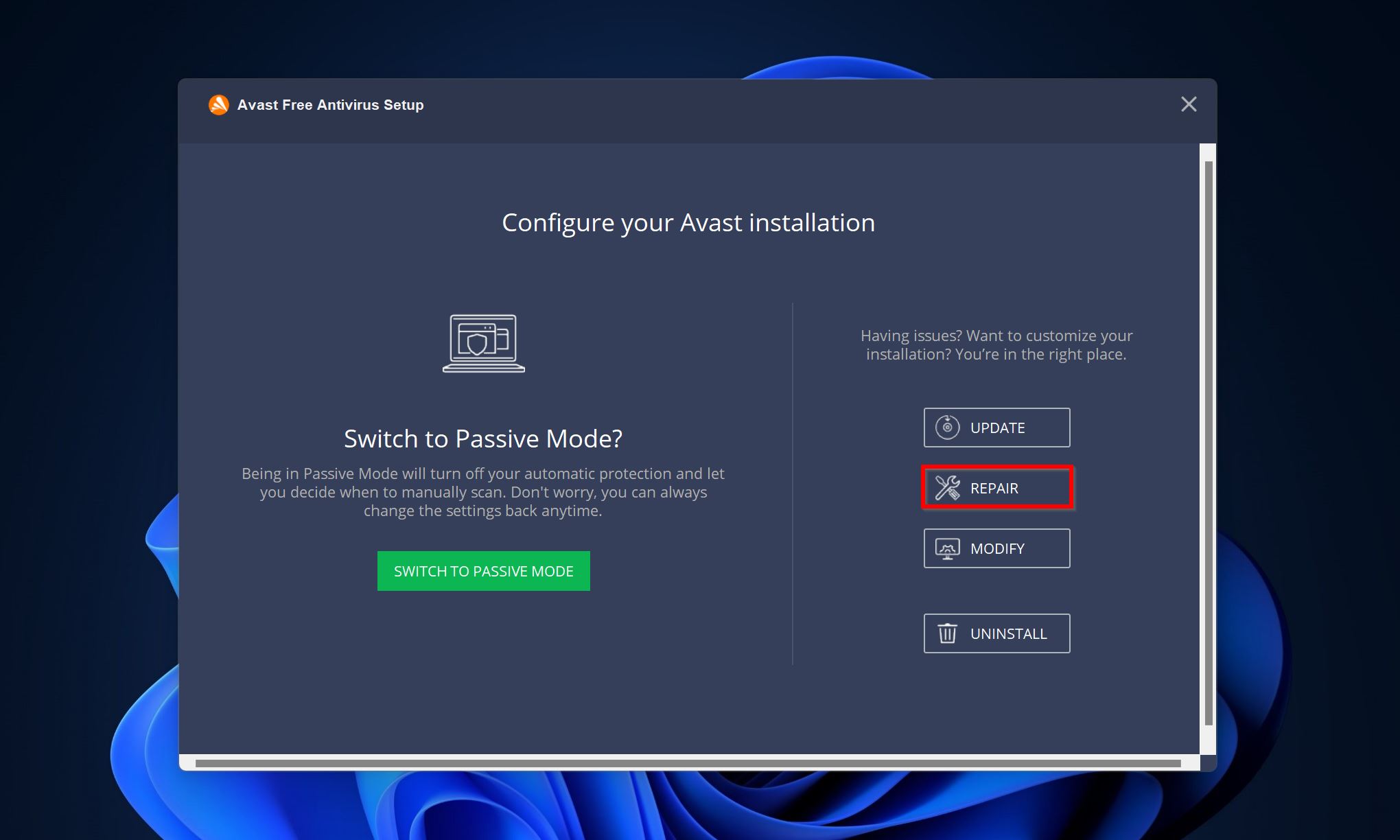
- Klicken Sie auf Erledigt, nachdem der Reparaturvorgang abgeschlossen ist.
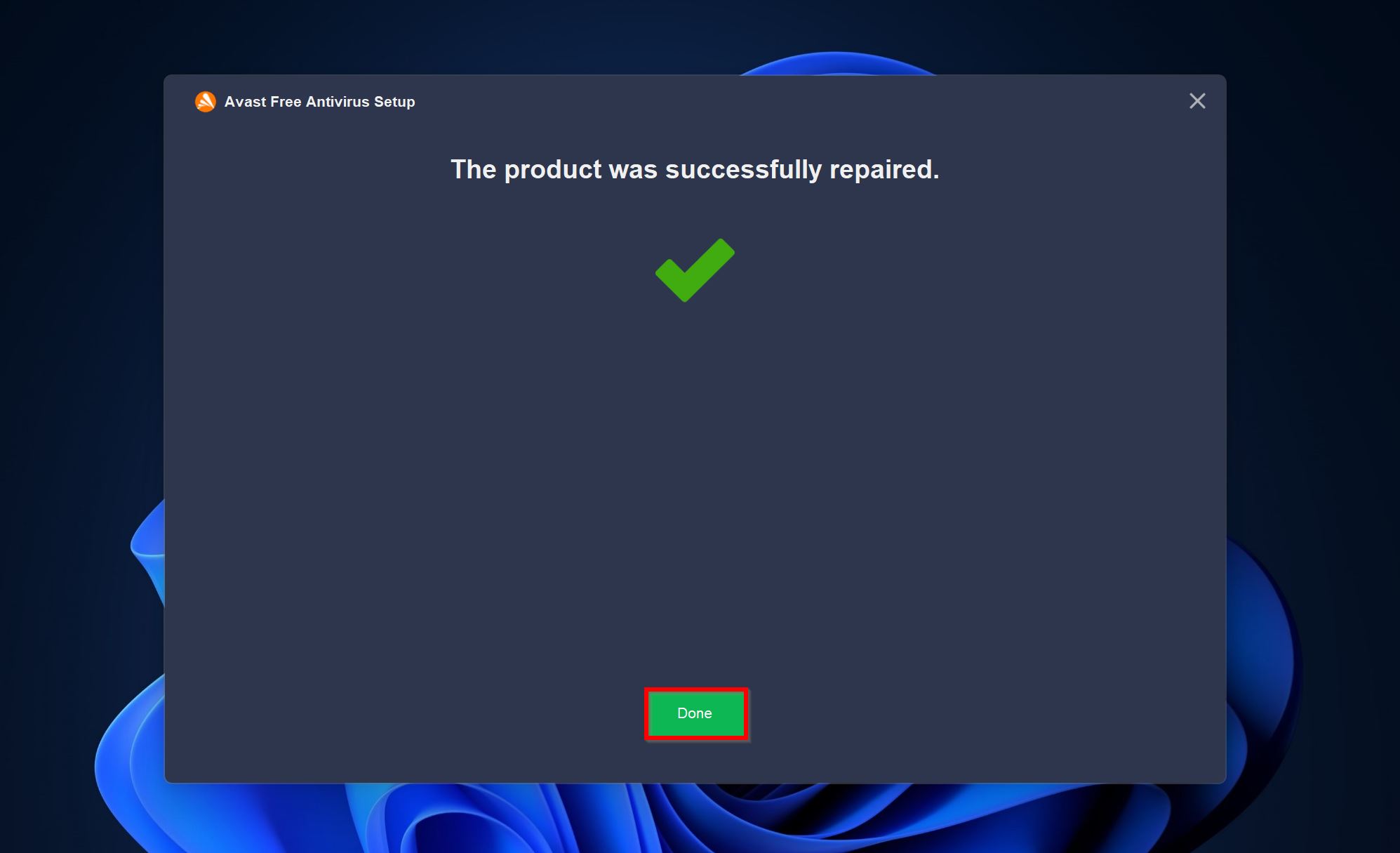
Methode 3: Markieren Sie die Dateien als Falsch-Positive und senden Sie sie zur Analyse
Da Avast eine Kombination aus Signatur- und heuristischer Schadsoftware-Erkennung verwendet, kann es vorkommen, dass vollkommen sichere Dateien als gefährlich eingestuft werden. Wenn Avast Ihnen nicht erlaubt, diese Dateien wiederherzustellen, und sie wiederholt löscht, ist es ratsam, sie an den Avast-Support zu senden und sie darüber zu informieren, dass es sich um einen Fehlalarm handelt. In der Regel erhalten Sie innerhalb von 2-3 Tagen eine Antwort.
So können Sie Dateien zur Analyse an den Avast-Support senden:
- Öffnen Sie Avast Antivirus und gehen Sie zu Schutz > Quarantäne.
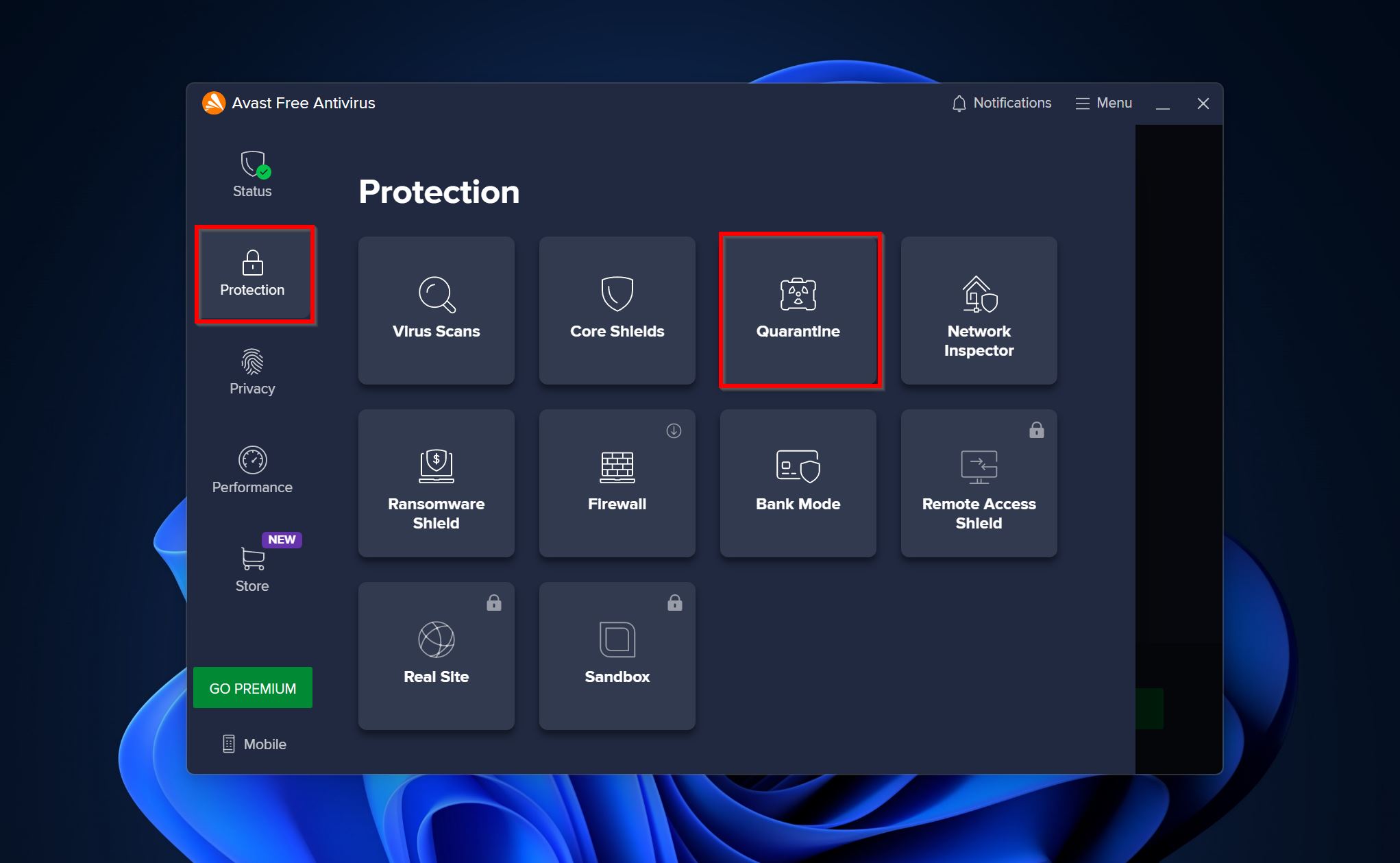
- Wählen Sie die Dateien aus, die Sie zur Analyse senden möchten, und klicken Sie auf die drei Punkte unten auf dem Bildschirm. Wählen Sie Zur Analyse senden.
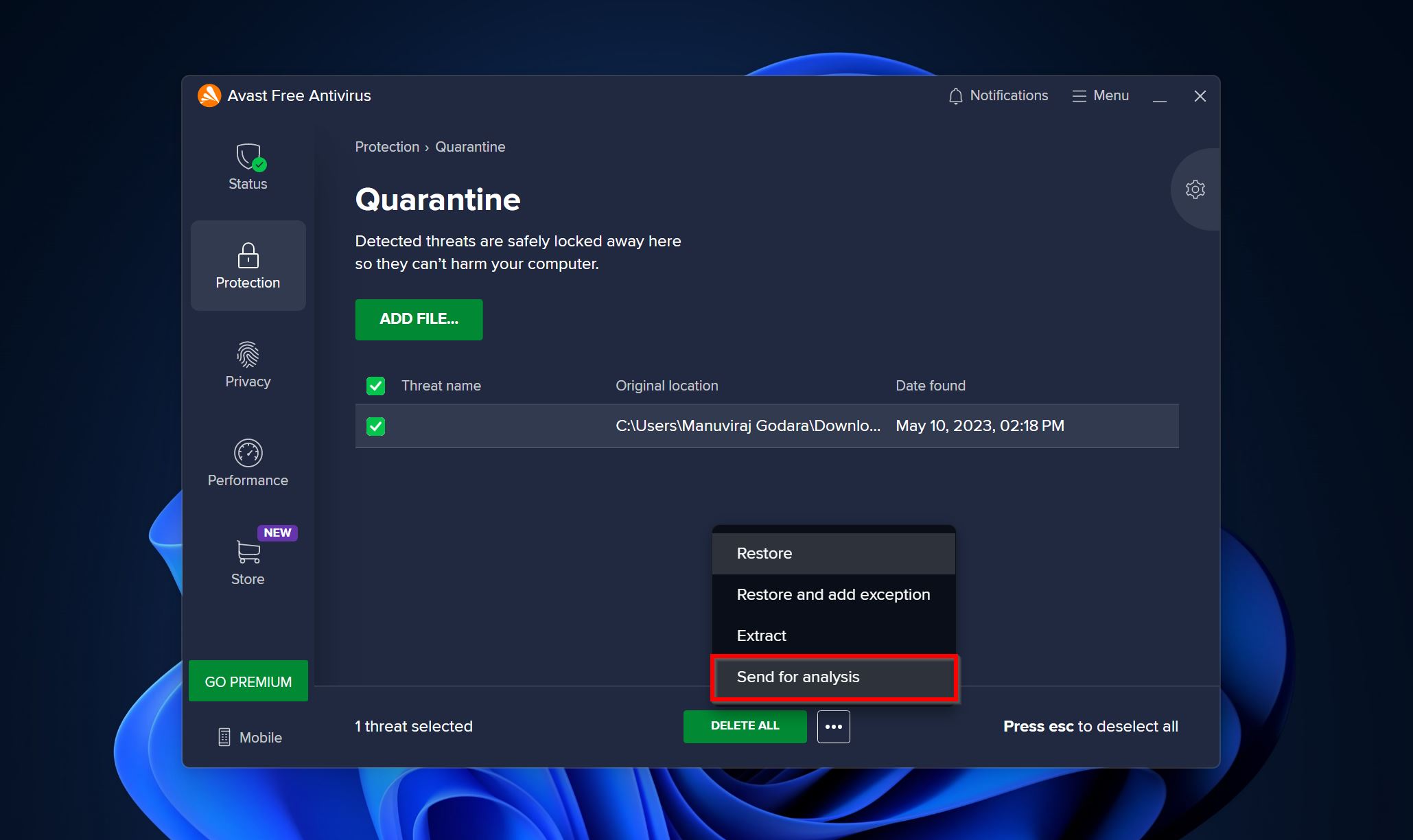
- Wählen Sie die Falsch positiv Option. Es wird empfohlen, die Dateiversion und die Quelle in der Beschreibungsspalte einzugeben. Klicken Sie auf Senden.
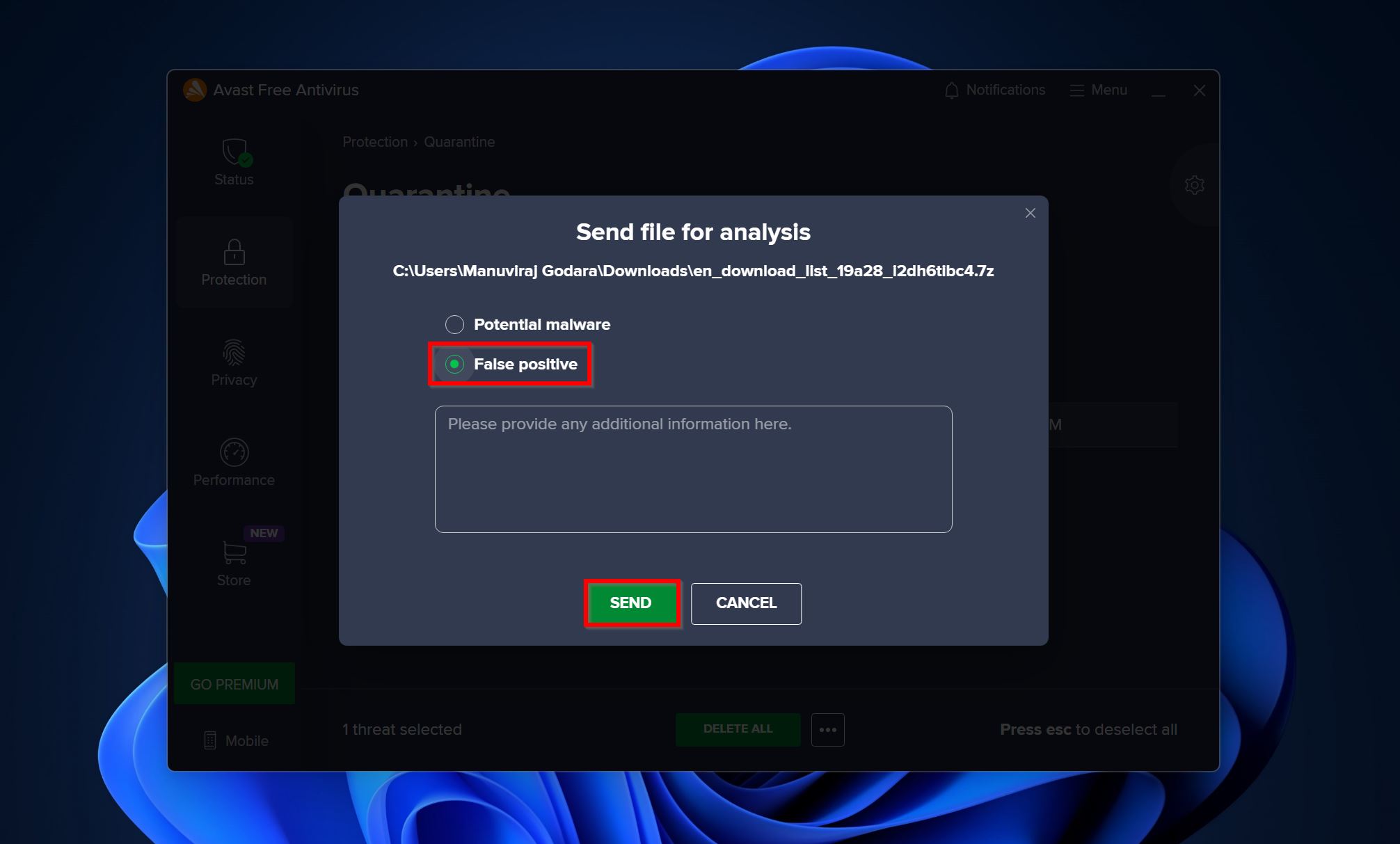
Wie man Avast daran hindert, Dateien zu löschen
Anstatt Dateien wiederholt aus dem Quarantäne-Ordner wiederherzustellen, können Sie eine Ausnahme für die Avast-Virenquarantäne hinzufügen. Dies wird dem Antivirenprogramm mitteilen, dass die Dateien sicher sind und fälschlicherweise als Malware erkannt werden.
Um Ausnahmen zu Avast Antivirus hinzuzufügen, befolgen Sie diese Schritte:
- Öffne Avast und klicke auf die Option Menü. Wähle Einstellungen.
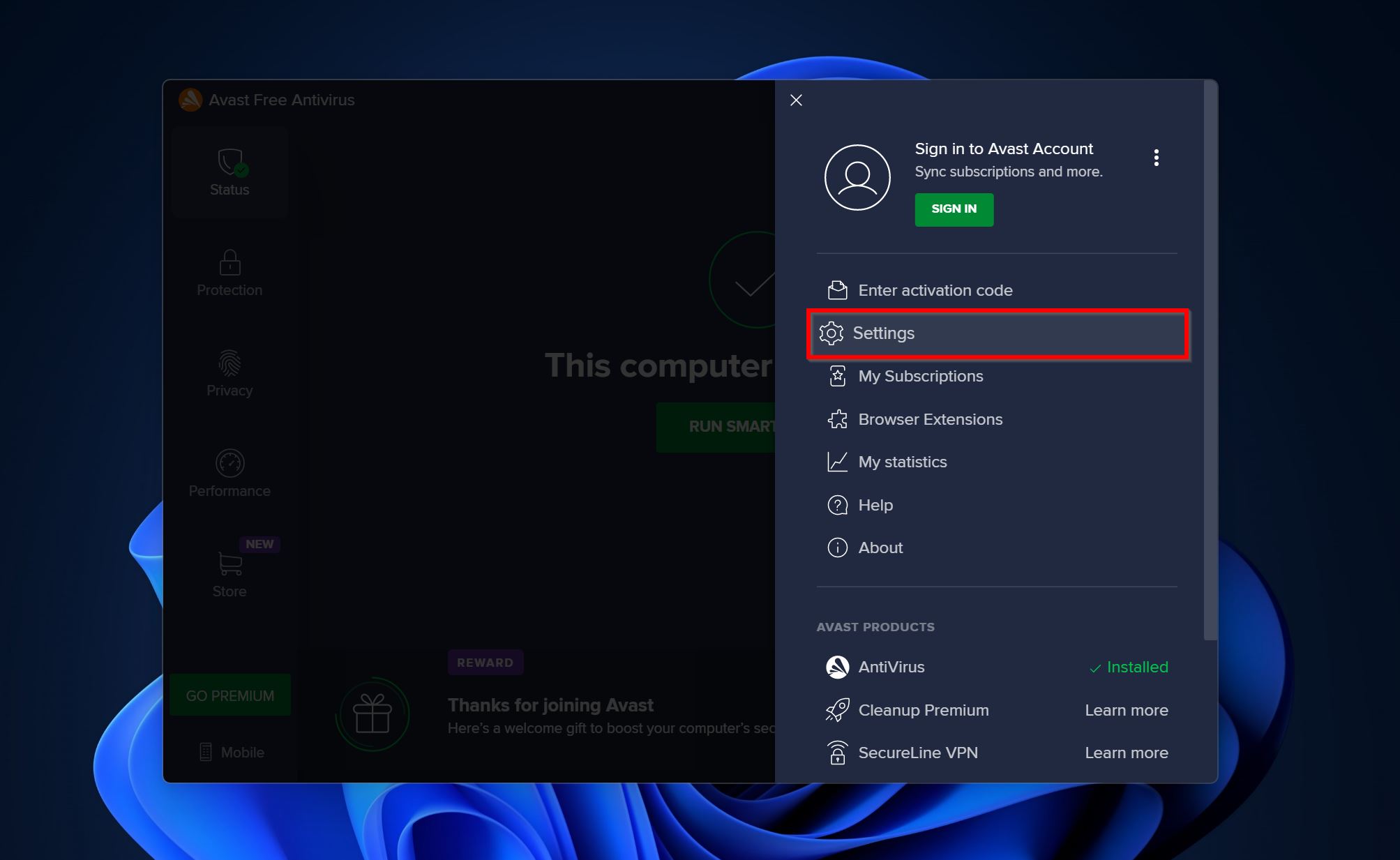
- Klicke auf den Reiter Allgemein und gehe zu Ausnahmen > Ausnahme hinzufügen.
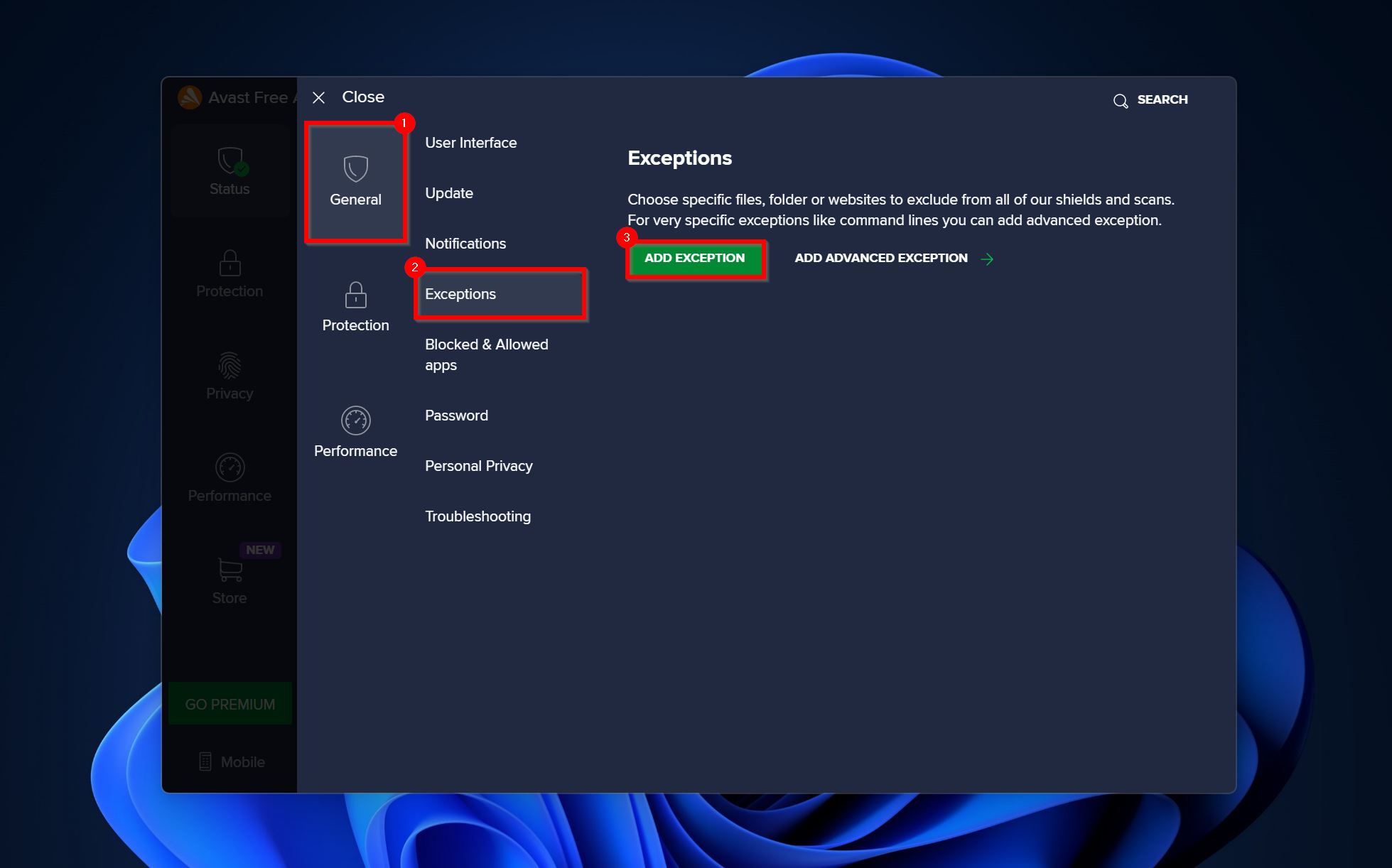
- Klicke auf Durchsuchen.
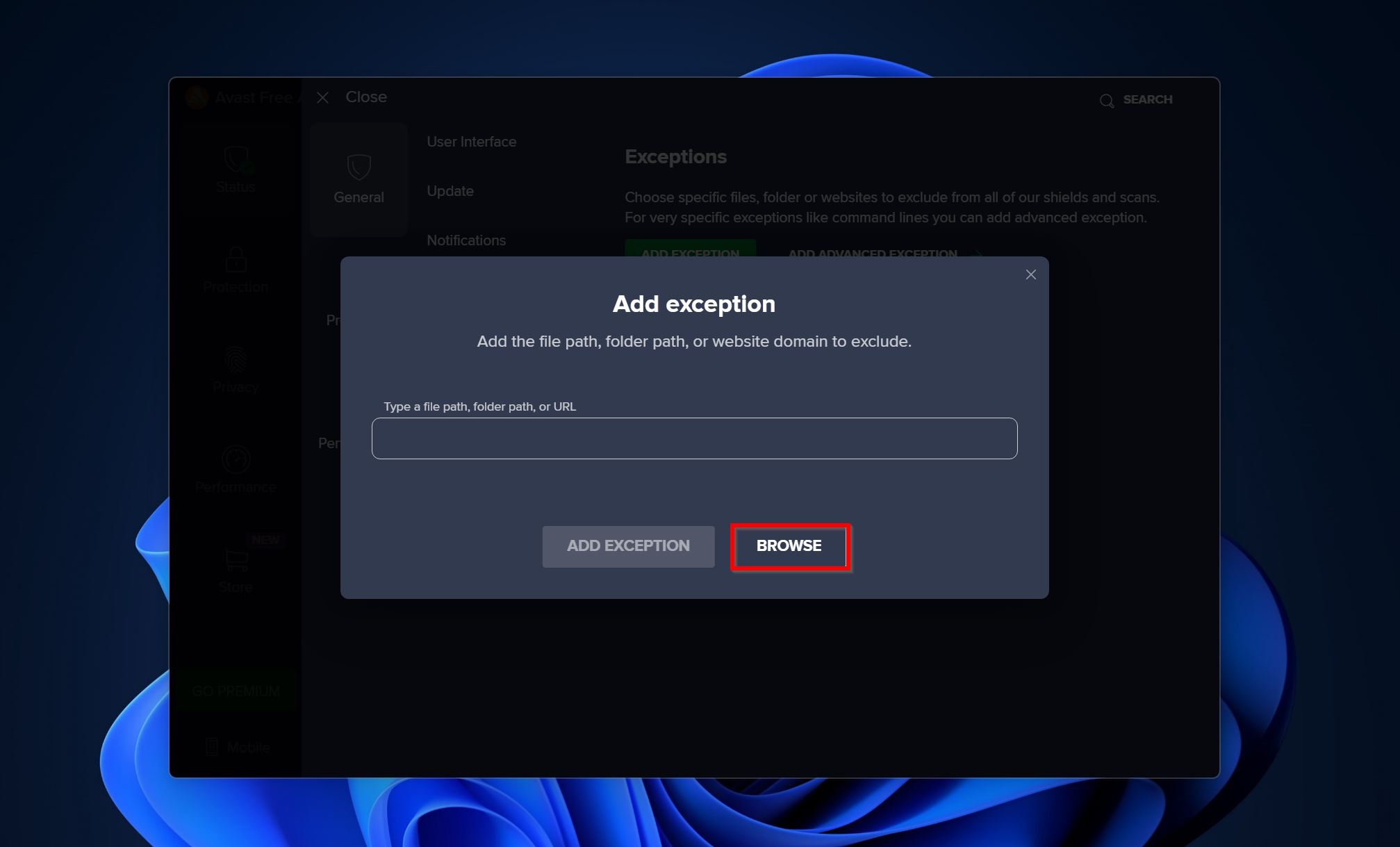
- Navigiere zu dem Ordner/der Datei, die du ausschließen möchtest, und markiere das Kästchen neben ihr. Klicke auf OK.
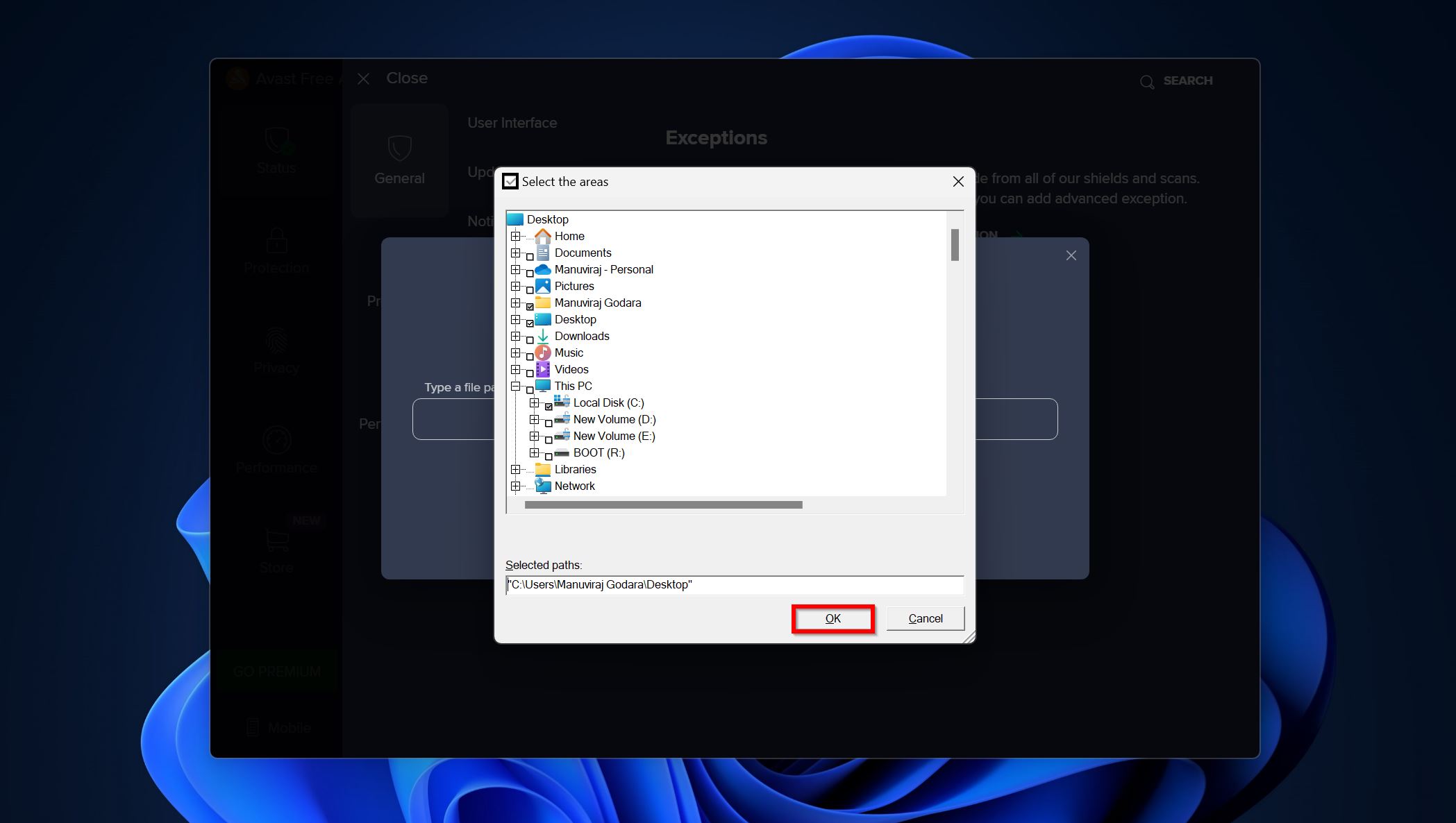
- Klicke auf die Option Ausnahme hinzufügen, um den Ordner/die Datei hinzuzufügen.
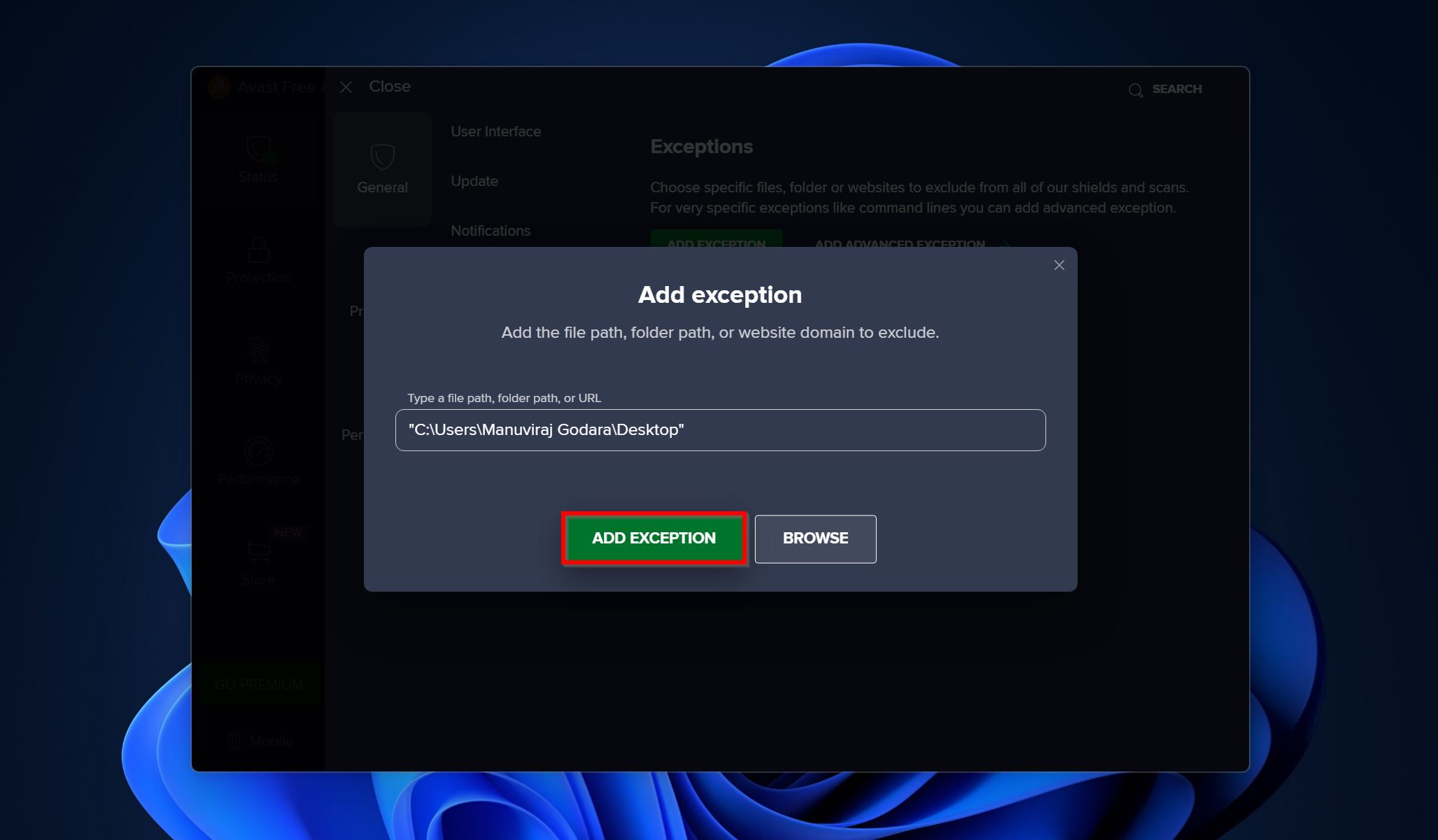
Fazit
Es kann frustrierend sein, Dateien zu verlieren, weil Avast diese fälschlicherweise als Malware markiert und gelöscht hat. Allerdings kann Datenwiederherstellungssoftware Ihnen helfen, diese Dateien wiederherzustellen. Um zu verhindern, dass Avast Ihre Dateien löscht, sollten Sie sicherstellen, dass Sie eine Ausnahme für sie hinzufügen. Zusätzlich ist es eine gute Idee, regelmäßige Backups zu erstellen, damit Sie gegen Datenverlust aus jeglichen Gründen geschützt sind.
Häufig gestellte Fragen
- Öffnen Sie Avast und gehen Sie zu Schutz > Quarantäne.
- Prüfen Sie die App, die Sie wiederherstellen möchten.
- Klicken Sie auf die drei Punkte neben dem Alle löschen Button und wählen Sie Wiederherstellen.
 7 Data Recovery
7 Data Recovery